win10打开网页提示ssl连接错误怎么回事
时间:2016-10-10作者:ujiaoshou
win10打开网页提示ssl连接错误怎么回事?这个问题是由什么引起的呢?又应该如何解决呢?小编就和大家说一下Win10打开网页提示“SSL连接错误”的解决方法。
具体的方法如下:
1、按下“Win+R”组合键打开运行,在运行框中输入:inetcpl.cpl 点击确定打开“internet 选项”;
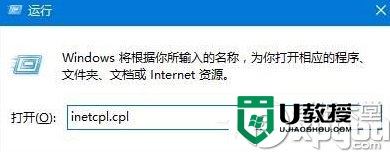
2、切换到【高级】选项卡;
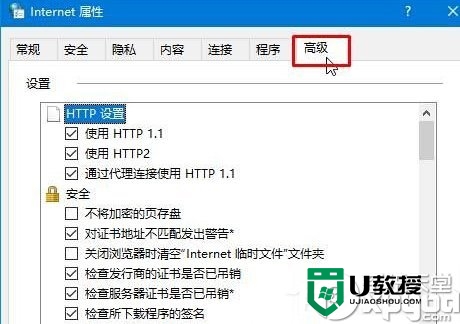
3、在设置框中勾选“使用SSL 3.0”、“使用SSL1.0”、“使用SSL 1.1”、“使用SSL 1.2”点击应用并点击确定;
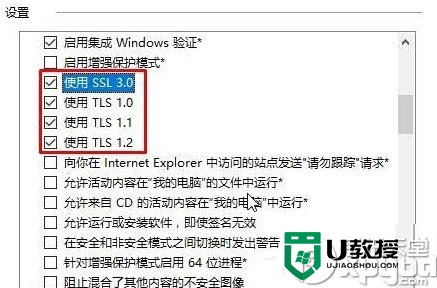
4、重启浏览器即可解决SSL连接错误的问题了。
关于Win10打开网页提示“SSL连接错误”的解决方法就给你们介绍到这里了,出现“SSL连接错误”提示的问题,是由于一些网页需要浏览器支持SSL才可以进行访问。还有其他的电脑程序问题,或者是u盘启动盘制作的疑问都可以上u教授查看。





